这错误的系统配置信息bug 检查值 0x00000074 表示 Windows 在处理无法处理的内容时遇到问题,并且为了避免功能丢失,系统关闭并显示蓝屏错误消息。这可能是启动配置数据文件的问题、新安装的硬件之间的驱动程序冲突或升级到最新的 Windows 11 时 Windows 系统文件损坏或丢失。同样,Windows 注册表中的错误也会导致此问题坏系统配置信息在 Windows 11 上。
如果您也遇到类似的问题,Windows 10 频繁重新启动或无法启动,并出现 bad_system_config_info 蓝屏错误,请不要担心,应用下面列出的解决方案即可快速轻松地解决问题!
BAD_SYSTEM_CONFIG_INFO Windows 10
如果任何外部设备出现问题或者与当前的 Windows 版本不兼容,请从基本操作开始,删除所有外部设备并重新启动电脑,以修复问题。
执行启动修复
如果由于此蓝屏错误,Windows 10 无法正常启动或在这种情况下频繁重新启动,您需要从 Windows 10 安装介质启动并执行启动重新启动,以自动检测并修复问题,防止 Windows 正常启动。
注意:如果没有,请按照以下步骤创建 Windows 10 安装介质。
- 从 Windows 10 安装介质启动
- 跳过第一个屏幕 -> 在下一个屏幕上单击“修复计算机”
- 这将重新启动 Windows,下一步选择排除故障,然后是高级选项
- 现在在高级选项屏幕上,单击启动修复并按照屏幕上的说明进行操作,
- 这将启动诊断过程,并尝试修复问题以阻止 Windows 10 正常启动。
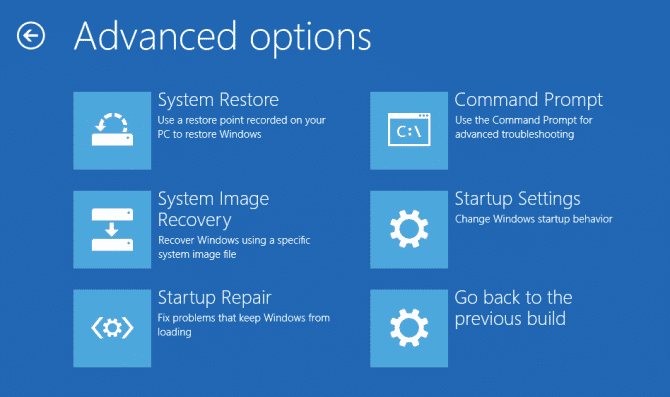
执行 Bootrec 命令
如果启动修复不起作用,请从高级选项中打开命令提示符,然后执行以下命令来修复或修复可能因启动时蓝屏错误而损坏或丢失的 BCD 文件。
- bootrec /修复mbr
- bootrec /修复启动
- bootrec/rebuildbcd
- 引导记录/scanos
之后,重新启动Windows并检查是否不再出现蓝屏错误。
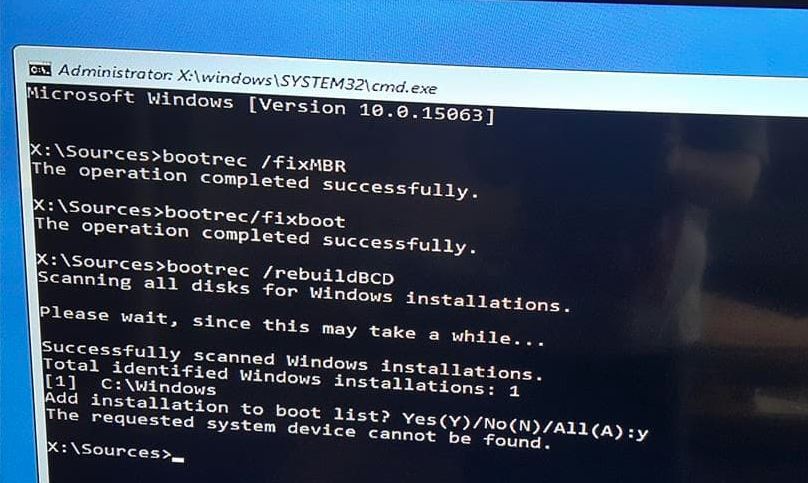
修复损坏的注册表
这是另一个标记为修复 Windows 10 上的错误系统配置信息问题的可行解决方案。再次从高级选项中打开命令提示符,然后一一执行下面列出的复制和粘贴命令。
CD C:WindowsSystem32config ren X:WindowsSystem32configDEFAULT DEFAULT.old ren X:WindowsSystem32configSAM SAM.old ren X:WindowsSystem32configSECURITY SECURITY.old ren X:WindowsSystem32configSOFTWARE SOFTWARE.old ren X:WindowsSystem32configSYSTEM SYSTEM.old
上述步骤已重命名所有当前主注册表文件。使用以下命令将原始命令替换为备份创建的命令:
copy X:WindowsSystem32configRegBackDEFAULT X:WindowsSystem32config copy X:WindowsSystem32configRegBackSAM X:WindowsSystem32config copy X:WindowsSystem32configRegBackSECURITY X:WindowsSystem32config copy X:WindowsSystem32configRegBackSYSTEM X:WindowsSystem32config copy X:WindowsSystem32configRegBackSOFTWARE X:WindowsSystem32config
最后,输入 exit 关闭命令提示符窗口并重新启动电脑。这次您现在应该能够直接启动进入操作系统了!
启动进入安全模式
仍然需要帮助吗?启动进入安全模式并应用下面列出的解决方案。
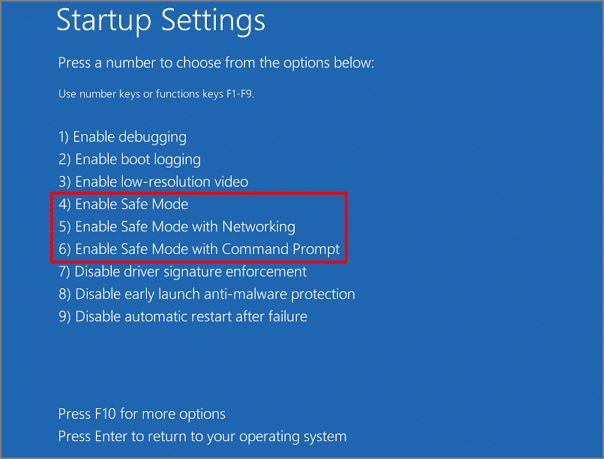
禁用快速启动
一些用户报告禁用了快速启动功能,帮助他们修复错误的系统配置信息蓝屏错误。您可以尝试按照以下步骤禁用快速启动,并检查这是否有帮助。
- 打开控制面板,搜索并选择电源选项
- 选择电源按钮的功能,单击“更改当前不可用的设置”。
- 然后,在“关机设置”下取消选中“打开快速启动(推荐)”选项
- 单击保存更改。
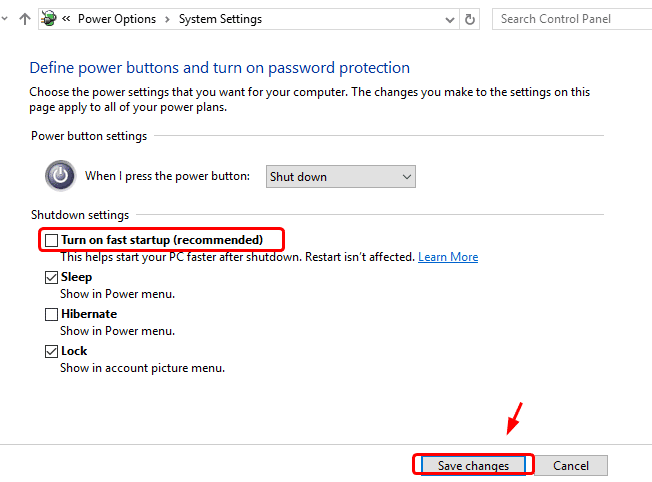
修复损坏的系统文件
同样,损坏或丢失的系统文件也会导致 Windows 10 启动问题或无法正常启动并出现不同的蓝屏错误。运行内置系统文件检查器实用程序,该实用程序会自动检测丢失的系统文件并使用正确的文件进行恢复。这也可能有助于修复 Windows 10 蓝屏错误。
- 以管理员身份打开命令提示符,
- 输入命令证监会/scannow然后按回车键,
- 这将开始扫描系统是否有丢失的损坏文件,如果发现任何损坏的文件,SFC 实用程序会自动从位于的压缩文件夹中使用正确的文件来恢复它们%WinDir%System32dllcache。
- 您只需等待扫描过程100%完成,完成后重新启动您的电脑。
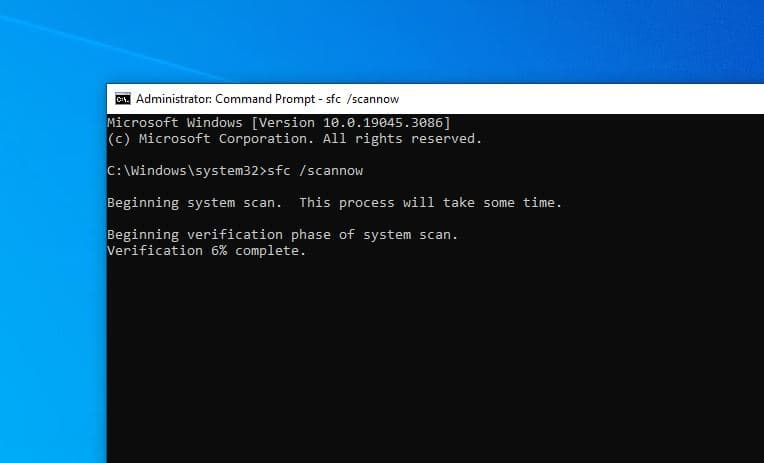
专业提示:如果 SFC 实用程序结果Windows 资源保护发现损坏的文件,但无法修复其中一些文件,那么您需要运行 DISM 工具来启用系统文件检查器实用程序来完成其工作。
检查磁盘和内存错误
有时磁盘驱动器错误和坏扇区会导致 Windows 计算机上出现不同的启动问题。我们建议使用以下命令检查并修复磁盘驱动器错误磁盘检查实用程序。此外,有故障的内存 (RAM) 模块可能会导致不同的蓝屏错误。您可以使用以下命令检查并修复它们视窗记忆诊断工具。
有关的:修复 Windows 11/10 上的错误池标头错误蓝屏死机
其他一些需要检查的事情
Microsoft 定期发布包含最新错误修复的安全更新。安装最新的 Windows 更新也可以解决以前的问题。因此,请确保您的系统已安装最新的累积更新。
使用最新更新的防病毒或反恶意软件执行完整的系统扫描,以确保病毒或恶意软件感染不会导致问题。
另外,请确保 Windows 未感染病毒或恶意软件。我们建议下载并安装具有最新更新的优质防病毒/反恶意软件,并执行完整系统扫描。
运行CCleaner等免费系统优化程序来清理垃圾、缓存、Cookie和系统错误文件,以释放磁盘空间并修复注册表错误,这不仅可以修复各种问题,还可以很好地优化系统性能。
始终避免安装盗版应用程序(破解游戏、激活器)。如果您发现安装特定应用程序后出现问题,我们建议您卸载该应用程序并进行检查。
